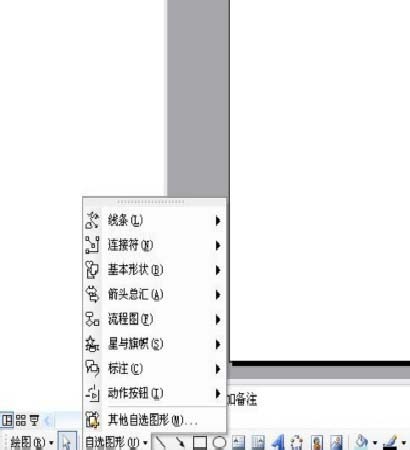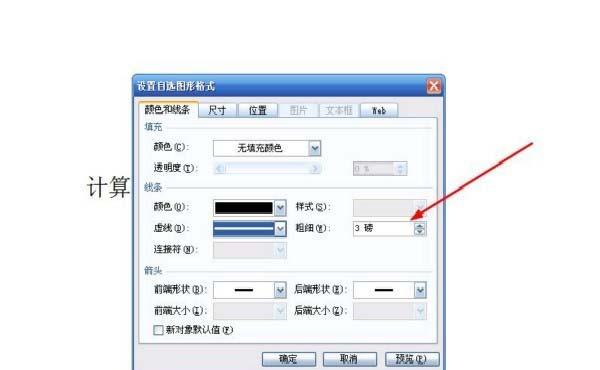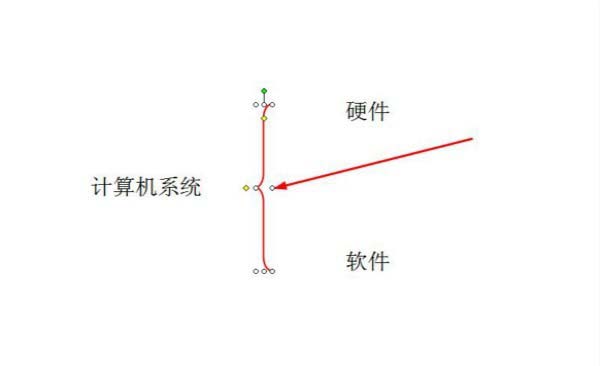| ppt2003怎么画大括号? ppt画大括号的教程 | 您所在的位置:网站首页 › ppt里的大括号怎么打 › ppt2003怎么画大括号? ppt画大括号的教程 |
ppt2003怎么画大括号? ppt画大括号的教程
|
ppt2003需要绘制一个大括号来汇总一些信息,该怎么绘制呢?下面我们就来看看详细的教程。  powerpoint2003 官方免费安装版 类型:办公软件大小:5.23MB语言:简体中文时间:2013-05-22查看详情
1、首先在演示文稿先输入要加上大括号的文字。
2、单击绘图工具栏的自选图形。
3、选择基本形状中的大括号。
4、绘制在演示文稿中的合适位置。
5、双击图形,打开自选图形的格式设置。
6、将线条的颜色和粗细进行设置。
7、将填充颜色改为无填充颜色,最后单击空心小圆点,移动大小和位置。
以上就是ppt2003画大括号的教程,希望大家喜欢,请继续关注脚本之家。 相关推荐: ppt2003怎么输入除法符号? PPT怎么插入花边括号并调整大小? ppt2003怎么输入方框正方形符号? |
【本文地址】
公司简介
联系我们